Sådan deaktiveres AutoPlay & AutoRun i Windows 8
AutoPlay har altid været en gener for Windows-brugere, og det er også en del af den nyeste version af Windows. Uden tvivl spreder de fleste vira ved hjælp af USB-flashdrev (eller endda CD / DVD'er). Virussen udføres, når du åbner drevet direkte (ved hjælp af AutoPlay eller ved at dobbeltklikke på drevet). Desværre kan sådanne vira også trænge ind i Windows 8. Ja, Windows 8 har AutoPlay slået til som standard. Heldigvis kan du slukke det ganske let, og vi vil vise dig, hvordan du gør netop det.
Vi har allerede vist dig, hvordan du gør det deaktiver AutoRun eller AutoPlay i Windows 7, men hvad med Windows 8? Før du går ind på det, undrer du dig måske, hvad der præcist forskellen mellem AutoPlay og AutoRun er (eller er de de samme ting?). Når du tilknytter et flytbart medie til din computer, vises AutoPlay automatisk et antal indstillinger til, hvordan du åbner det indhold, der er indeholdt i det. Når du har valgt, bliver det husket. Næste gang du indsætter et flytbart medie i din computer, der indeholder den samme type indhold, dit computeren tænder automatisk det program, du brugte sidste gang, og det er hvad AutoRun er alt sammen om. Men uanset om det er AutoPlay eller AutoRun, udgør begge den samme risiko for din computer, hvis du vedhæfter et eksternt medie, der indeholder noget ondsindet software. Så alt i alt er det altid bedre, at denne 'funktion' er slået fra. Sådan gør du det.
Hver gang du indsætter en CD / DVD eller en USB-datalagringsenhed, ser du en popup som denne.

Ved at klikke på det vil du få et par muligheder, men de fleste gange er det ikke rigtig påkrævet.
Der er to tilgange til dette, du kan prøve, hvad der passer dig bedst.
Metode 1: Brug af kontrolpanelet
Åbn Kontrolpanel. En måde at gøre det på er at skrive Kontrolpanel på startskærmen og trykke på Enter.
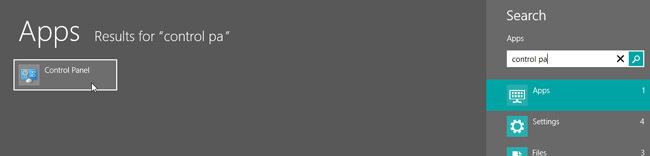
Når det er åbent, skal du klikke på Automatisk afspilning.

Fjern markeringen i 'Brug AutoPlay til alle medier og enheder', og klik på Gem.
Det er det. Prøv nu at indsætte CD / DVD- eller USB-tommeldrevet og se resultaterne. Det spilles ikke automatisk!
Metode 2: Brug af Group Policy Editor
Skriv på startskærmen gpedit.msc og tryk på Enter.
Naviger til computerkonfiguration> Administrative skabeloner> Windows-komponenter> AutoPlay-politikker.
Højreklik Sluk for automatisk afspilning, og klik Redigere.
Grundlæggende skal du aktivere denne politik for at deaktivere AutoPlay. Så klik Aktiveret.
Valgfrit kan du vælge 'Sluk for automatisk afspilning: CD-ROM og flytbare mediedrev' i stedet for 'Alle drev' under indstillingsfeltet. Klik på OK, når du er færdig.
Og det kræves alt for at deaktivere Autoplay ved hjælp af Group Policy Editor. Du kan teste det nu.
Selvom du muligvis har deaktiveret AutoPlay, betyder det ikke, at du er i sikkerhed nu. Du bør stadig undgå at åbne en CD / DVD direkte ved at dobbeltklikke på den (brug mappetræet i stedet). Derudover skal du bare holde Windows Defender opdateret (og det er ikke nødvendigt at bruge nogen ekstra antivirus i Windows 8). Pas på dig selv!
Søge
Seneste Indlæg
Kalibrer farver i Windows 7 [Skærmindstillinger]
Windows 7 tilbyder et meget nyttigt værktøj til at kalibrere skærmv...
Forhindre Windows 8 File Explorer i at slette billedminiatyrecache
Bortset fra det nye moderne UI-look og tabletoptimerede funktioner,...
Rediger Config File & Users Settings uden at åbne FileZilla Server
For et stykke tid tilbage bragte vi dig en guide om, hvordan man ko...

![Kalibrer farver i Windows 7 [Skærmindstillinger]](/f/3bbf568850ebcb1dd4e3df5840d12849.jpg?width=680&height=100)

